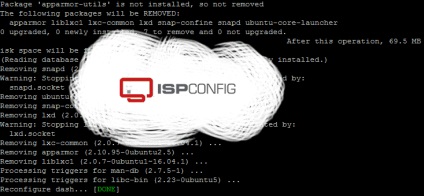
ISPConfig - unul dintre cele mai bune panouri de găzduire open source pentru controlul unuia sau mai multor servere de web Linux. În versiunea 3.1 a adus un design frumos și o mulțime de caracteristici și funcții mari, detalii despre inovații este scris pe pagina principală a site-ului panoului. Mai devreme am scris despre un alt panou frumos Vesta. care, personal îmi place mai mult, chiar și în ciuda lipsei de capacități de gestionare a mai multor servere.
Script-ul funcționează pe destul de o mulțime de distributii Linux. Acest articol va lua în considerare utilizarea de script-ul de pe serverul de pre-încărcate cu Ubuntu 16.04.
- 8 și 7 Debian
- Ubuntu 14.10 / 15.10 / 16.04 / 16.10
- CentOS 7
înainte de a instala
Există unele condiții care trebuie îndeplinite înainte de a utiliza script-ul:
- Instalarea numai pe serverul gol în stare proaspătă. așa că, dacă ați avut deja ceva stabilit (de exemplu, Apache, MySQL sau altceva), script-ul de instalare automată nu poate funcționa sau funcționeze corect.
- Verificați versiunea sistemului de operare.
- Verificați dacă serverul este conectat la Internet.
Descărcați script-ul de formare și server
Acum, descărcați și dezarhivați fișierele necesare pentru instalare efectuând următoarele comenzi ca root:
Acum aveți un folder numit servisys-ispconfig_setup-CEVA. schimba ceva la numărul de versiune pe care îl utilizați, dar nu vă faceți griji despre asta.
Instalare automată a ISPConfig 3.1
Acum este timpul pentru a instala panoul de control ISPConfig hosting cu o instalare nesupravegheată script. În ea, există două moduri: modul standard și expert. Ele sunt foarte asemănătoare, principala diferență este că în instalarea modul standard de ISPConfig se execută complet automat. În modul expert, puteți configura ISPConfig pentru echipamente speciale pentru instalare cu mai multe servere sau selectați numai unele servicii.
În instalația standard include următoarele componente:
Să începem cu instrucțiunile generale pentru ambele moduri. În această etapă a procesului ar trebui să fie deja a început, acum vom vedea următorul rezultat:
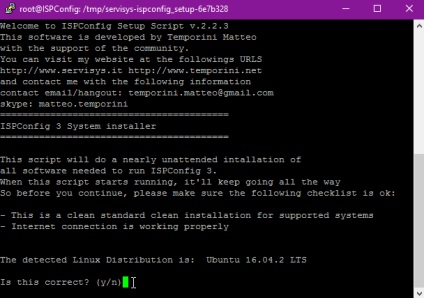
Script-ul verifică dacă sistemul de operare este compatibil, în cazul meu, el a găsit Ubuntu 16.04.2 LTS. Dacă totul este corect, apăsați „Y“. În continuare vi se va cere câteva întrebări după ce am răspuns care va începe automat panoul de instalare. Dacă nu cunoașteți răspunsul la o întrebare, alege implicit, prin simpla apăsare a butonului Enter.
- Selectați versiunea MySQL. MySQL sau MariaDB.
- Introduceți parola de root pentru MySql.
- Apoi, alegeți între Apache și Nginx.
- Set Xcache da / nu?
- Instalați PHPMyAdmin da / nu?
- Selectați între tipul de server de e-mail. porumbar sau curier.
- Actualizarea bazei de date a virusului. (Vă recomandăm să răspundă afirmativ)
- Activare / dezactivare cote. (Vă recomandăm să răspundă afirmativ)
- Standard sau expert în modul de instalare?
modul standard
Acest mod - cel mai rapid și mai simplu mod de a instala ISPConfig cu toate funcțiile necesare. Dacă nu cunoașteți răspunsul la o întrebare, trebuie doar să apăsați pe Enter.
- Vei avea opțiunea de a instala Jailkit sau nu (Notă: în mod normal, poate fi instalat numai în această etapă).
- Apoi a scrie SSL de date certificat pentru ISPConfig: țară, regiune, oraș, organizare, unitate organizațională.
- În continuare, va fi invitat la Setări SSL. țară, regiune, oraș, organizare, unitate organizațională.
Acum vă puteți relaxa și să mănânce Halva cu cafea fierbinte în timp ce script-ul face treaba. După câteva minute, veți vedea ceva similar cu acesta:
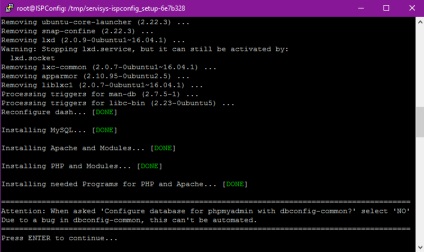
După ce este instalat, puteți verifica pentru erori cu această comandă:
După ce instalați rusificarea și panoul va avea un aspect de genul: